Программы для работы с образами дисков

Сегодня особенно популярны образы дисков любых форматов (ISO и прочие), где хранится различная информация. Это могут быть, например, игры или программы, которые можно устанавливать на ПК. Чтобы создавать и работать с такими файлами на машину загружается специальный софт со всеми необходимыми опциями и параметрами. Решение по их выбору принимается согласно поставленной задачи, которую необходимо выполнить.
Содержание
Alcohol 52% и Alcohol 120%
UltraISO
DAEMON Tools
Ashampoo Burning Studio
Nero
PowerISO
WinISO Standard
Roxio Easy Media Creator
Virtual CloneDrive
WinCDEmu
Wondershare DVD Creator
IsoBuster
DVDFab Virtual Drive
IZArc
Alcohol 52% и Alcohol 120%
Вначале остановимся на двух версиях наиболее востребованной программы: Alcohol 52% и Alcohol 120%. Каждая из них имеет свои особенности. Первая создает только образы дисков. Также с ее помощью можно их и просматривать.
Вторая — дополнительно записывает их на носители. Запись и создание происходит стандартно. Сначала вы выбираете файлы и затем указываете способ, каким они будут обработаны и в каком формате.
Кроме того, здесь существует инструмент поиска. Им удобно пользоваться если «Проводник» вам не помог обнаружить нужный файл. Существует и конвертер. Однако он работает только с аудиофайлами и меняет их формат, битрейт и остальные характеристики.
Открывать доступные объекты, монтировать их можно только с помощью графического интерфейса, контекстного меню или через запуск файла, если ПО выбирается по умолчанию. Обе две версии распространяются платно, но с разной стоимостью. Более подробная информация находится на официальном сайте разработчиков.
UltraISO
Следующая популярная программа для работы с образами — UltraISO. Основной функционал работает с элементами в формате ISO. Программа оснащена стандартным набором инструментов, которые нужны для работы с виртуальными приводами и образами.
Здесь можно создавать ISO из имеющихся на ПК файлах, просматривать созданные образы, открывать с помощью встроенного обозревателя.
Программа пользуется популярностью потому, что с ней удобно создавать загрузочные накопители, например для установки Виндовс.
Вы просто выбираете виртуальный диск, определяетесь с форматом и устройством записи и ожидаете окончания процесса. Затем можно сразу запускать носитель.
Внешний вид софта понятен даже новичку. К тому же программа переведена на русский язык. Однако распространяется она платно. Имеется бесплатный пробный вариант, который поможет в принятии решении об ее покупке.
DAEMON Tools
Данным инструментом чаще всего пользуются юзеры, которые устанавливают на ПК приложения и игры, находящиеся в образах виртуальных дисков. Имеется бесплатная версия с приставкой Lite.
Ее возможностей достаточно для редактирования, мониторирования объектов разных форматов. Платная версия дает возможность полноценно создавать образы.
Интерфейс выполнен так, что пользователь может сразу приступать к работе без ознакомления с инструментами. В левой панели находятся опции, которые разделены по каталогам.
Выбрав один из инструментов, перед вами появится перечень ярлычков с актуальными Мастерами. Именно они несут ответственность за работу всех функций.
Программа оснащена детальными описаниями каждой опции и дополнительно к ним прилагаются инструкции по пользованию. В нижней части интерфейса находится перечень всех подключенных приводов, как виртуальных, так и физических.
Отсюда можно и управлять приводами. Например, отключать или мониторирировать образ. DAEMON Tools полностью контролирует физические и виртуальные диски.
Ashampoo Burning Studio
Компания Ashampoo разработала множество различных программных продуктов, которые упрощают работу с ПК или расширяют общие возможности ОС. Софт Ashampoo Burning Studio — это одно из последних приложений, разработанных компанией. Ее особенностью является прожигание физических накопителей.
Для этого достаточно вставить диск, определиться с заданием и выбрать нужные файлы. Также можно самостоятельно менять оформление интерфейса, что будет интересно для некоторых пользователей.
Для работы с образами дисков в программе имеется отдельный раздел. В нем вы выбираете одну из представленных возможностей:
– добавление;
– запись;
– просмотр образа;
– формирование;
– копирование.
Для создания резервных копий так же можно пользоваться данным софтом. Программа платная, но имеется тестирующий вариант.
Nero
Данная программа обрабатывает физические и виртуальные диски. В самом начале разработчики нацеливались только на DVD и CD диски. Но со временем добавлялись новые инструменты, так, что пришлось делить интерфейс на модульные блоки.
Сегодня существует несколько вариантов Nero, каждая со своими возможностями.
С помощью данного приложения можно создавать образ или записывать нужные файлы на носитель. Имеющийся виртуальный диск можно прочитать и отредактировать с помощью встроенного обозревателя.
Дополнительно программа Неро позволяет работать с видео, музыкой, изображениями. Все действия выполняются с минимальными усилиями в несколько кликов.
PowerISO
Данная утилита имеет много общего с вышеописанными программами не только по внешнему виду, но и по наличию инструментов.
Здесь можно создавать образы, загружать носители, монтировать виртуальные приводы и диски, просматривать и копировать содержимое и другие манипуляции, которые нужны для работы с образами.
Чтобы записать существующий объект любого формата, просто выбираем опцию для прожига, указываем нужные параметры и запускаем процесс. По окончании манипуляций можно просмотреть, что получилось в итоге.
Если существует необходимость конвертации образов, например из ISO в BIN, то PowerISO успешно справляется и с этим. Для этого нужно указать нужный файл, выставить формат, задать параметры и определится, где будет сохраняться файл.
Весь процесс занимает немного времени. Продолжительность зависит от размера файлов и мощности ПК.
Кроме того в программе имеется инструмент для создания образа дискеты. Однако это становится все менее востребованным. Приложение платное. Переведено на русский язык. Имеется тестирующая версия.
WinISO Standard
Программа работает со всеми популярными форматами файлов, содержащих структуру DVD или CD и все необходимые файлы. Интерфейс программы полностью идентичен уже рассмотренным софтам.
При использовании данного приложения пользователь получает все необходимое, чтобы работать с виртуальными и физическими компонентами.
WinISO Standard оснащена встроенным обозревателем, который может показать содержимое активного образа. Программа позволяет заниматься редактированием имеющегося файла, например, переместить объект по директориям, переименовать или удалить их.
Как только все изменения будут внесены, виртуальный диск перезаписывается в течение нескольких минут.
Для вытаскивания файла или папки, хранящихся в образе, нет необходимости проводить монтирование к виртуальному приводу. Более детально с программой можно познакомиться на главном сайте разработчиков.
Roxio Easy Media Creator
Двумя словами охарактеризовать данное приложение не получится. Это многофункциональное приложение для работы с медиафайлами, куда входит запись звука и захват изображения с экрана.
Для управления физическим и виртуальным диском существует специальный раздел. Можно не только формировать произвольные образы, но и прожигать диски в зависимости от записываемого объекта.
Например, для работы с аудиофайлами используются специальные коды, а содержимое структурируется. Работая с видео, вы можете создавать меню для фрагментов.
Кроме того программа оснащена обозревателем для просмотра содержимого. Дополнительно можно копировать физический диск или сохранять его в виде файла без нарушения его структуры.
Для работы с медиафайлами здесь присутствует несколько опций. Программа платная. Перед покупкой рекомендуется более детально познакомиться с данным продуктом.
Virtual CloneDrive
Если вы не открываете и не редактируете образы, то данный простой программный продукт вам прекрасно подойдет. Здесь сделан акцент на монтирование приводов и открытие с их помощью образов.
Во время установочного процесса пользователю предлагается запустить образы в автоматическом режиме. При этом нет необходимости заниматься монтированием и определением файлов. Это будет выполнено без вашего участия в несколько секунд.
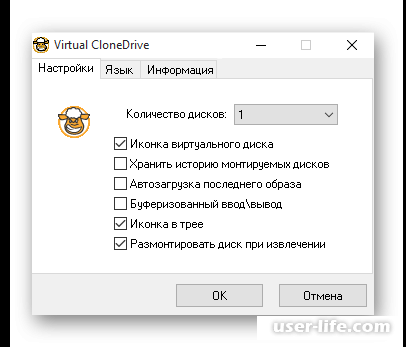
Все опции сосредоточены в одном месте, где расположены только действующие пункты и один дополнительный список. Приложение имеется в свободном доступе и переведено на русский язык.
Но, если вам необходимо кроме открытия образов, их редактировать или создавать, то данный софт вам не подойдет.
WinCDEmu
Данное приложение по своему функционалу напоминает Virtual CloneDrive. Однако отличается тем, что все настройки и опции находятся в контекстном меню «Проводника».
В окне программы пользователь работает, если монтирует виртуальный привод. В этом случае необходимо выбрать тип, накопитель, выставляет дополнительные параметры. Например, при автоматическом размонтировании, когда выполняется перезагрузка ПК.
Здесь отсутствует возможность создания и редактирования образов. Следовательно, данный софт будет полезен для тех, кто занимается только открытием готовых объектов.
Опытные пользователи могут использовать WinCDEmu в качестве средства, которое можно интегрировать в свои разработки, так как здесь имеется открытый начальный код и провайдеры готовы к сотрудничеству.
Wondershare DVD Creator
Ознакомившись с названием программы, сразу понятно, каким набором инструментов она обладает. Первоначально софт предназначался для работы с физическим накопителем и приводом.
Но прогресс не стоит на месте, поэтому сегодня данный софт прекрасный инструмент для создания образов. Кроме того, программа оснащена встроенным плеером, который воспроизводит содержимое диска при наличии в нем аудиоданных.
Для редактирования видео и аудиофайлом имеется специальный редактор. Затем, измененный файл можно поместить на носитель или сохранить на диске, применив дополнительный инструмент Wondershare DVD Creator.
Программа бесплатная. Главный недостаток – это отсутствие возможностей, которые имеются в других популярных программах и наличие только англоязычной версии.
IsoBuster
Особенность данного приложения заключается в наличии опций, которые отсутствуют во многих подобных программах.
IsoBuster имеет возможность:
• восстановить файлы из неисправных виртуальных и физических образов;
• сохранять их на локальном диске;
• восстанавливать структуру всего образа.
Программа оснащена древовидным обозревателем, где можно просматривать все файлы.
Программа не занимается монтированием и записью дисков. Разработчиками создан софт не с этим направлением работы с образом. Данное приложение узконаправлено в своей работе.
Слишком часто им не пользуются. Однако об его особенностях следует иметь представления и воспользоваться им, если возникнет подобная ситуация.
DVDFab Virtual Drive
Данная программа создана для монтирования виртуальных приводов, которые в дальнейшем могут открывать образы типа ISO и других. Пользователь может создавать до 18 приводов сразу.
Но такое количество используется не часто. Приложение имеет возможность автоматически монтировать образ при предварительной настройке параметров. Это относится к любым форматам, которые выбирает пользователь.
В открытии основного меню программы практически нет необходимости. Все манипуляции можно выполнять с помощью контекстного меню, которое открывается нажатием левой кнопки мыши по нужному параметру.
Вы можете перемещаться по строкам и выбирать нужные инструменты. Данный софт идеален для ознакомления с содержимым виртуального образа и его монтирования. Но для записи и создания программа не подходит.
IZArc
Особой популярностью данный архиватор для ОС Виндовс не пользуется. В данном обзоре он присутствует из-за наличия у него одной особенности. Главное меню содержит инструмент, позволяющий открывать ISO – образы и посматривать их содержимое.
Предварительного монтирования при этом не требуется, так как программа IZArc не создает приводы. Объекты можно копировать с диска, менять его структуру или удалять содержимое частично или полностью.
Опции, связанные с работой над ISO-образами, могут конвертировать файлы. Работа выполняется по принципу, как в одной из вышеописанных программ.
Структура при этом не меняется. Выбираем нужный файл, задаем формат и запускается процесс конвертирования. В итоге получаем активный образ с подобным содержанием, но только в другого типа.
Вы познакомились с наиболее популярным программным продуктом для работы с образами дисков в Виндовс. Проанализируйте полученную информацию, и примите для себя оптимальное решение по выбору подходящего софта.
Рейтинг:
(голосов:1)
Предыдущая статья: Как узнать температуру процессора в Windows 7
Следующая статья: Программы для работы с дисками
Следующая статья: Программы для работы с дисками
Не пропустите похожие инструкции:
Комментариев пока еще нет. Вы можете стать первым!
Популярное
Авторизация






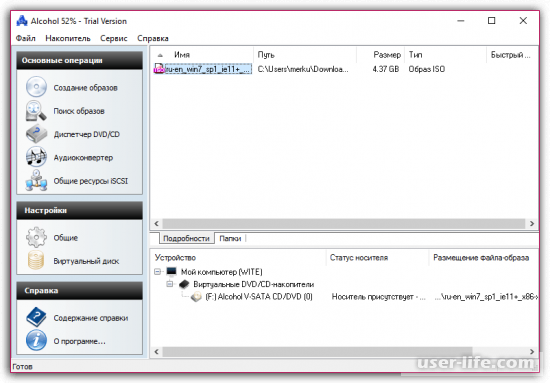
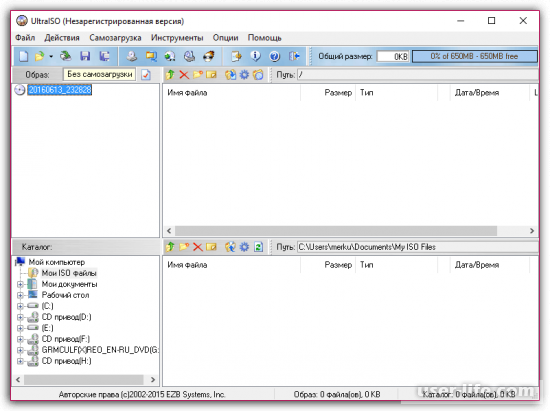
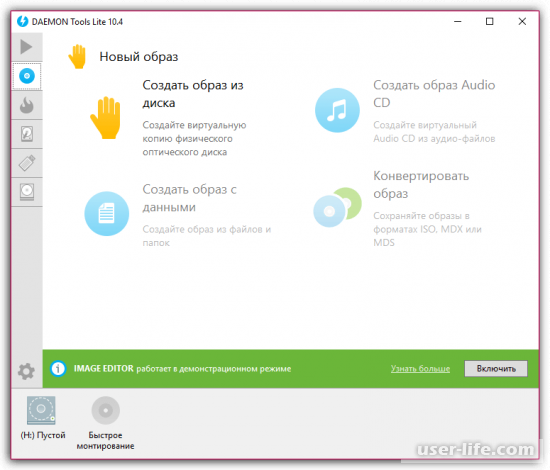
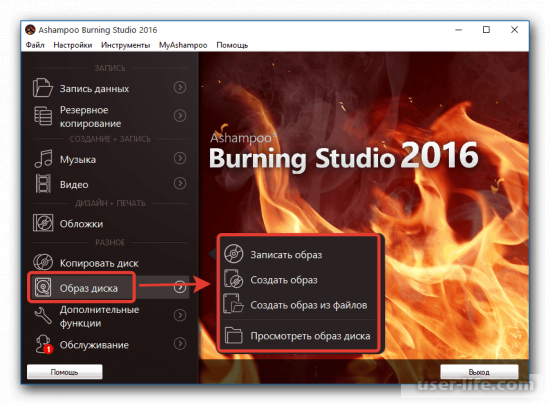
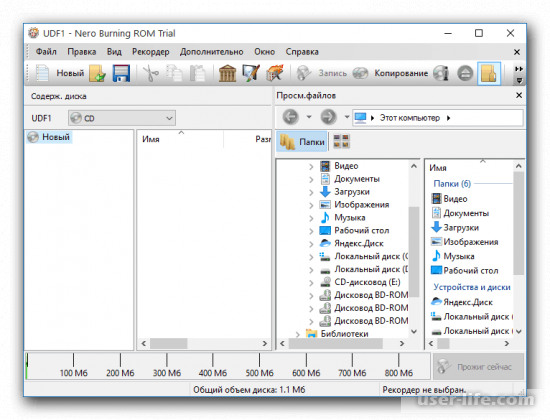
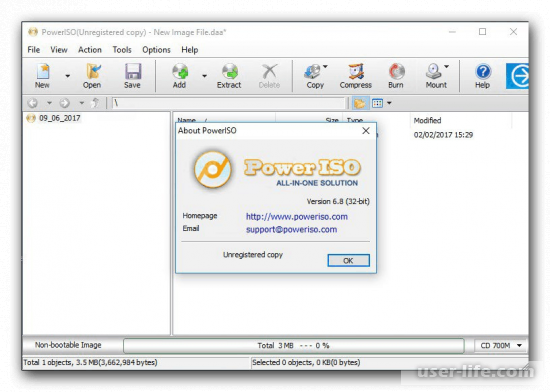
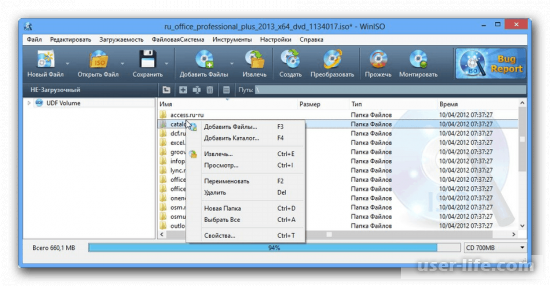
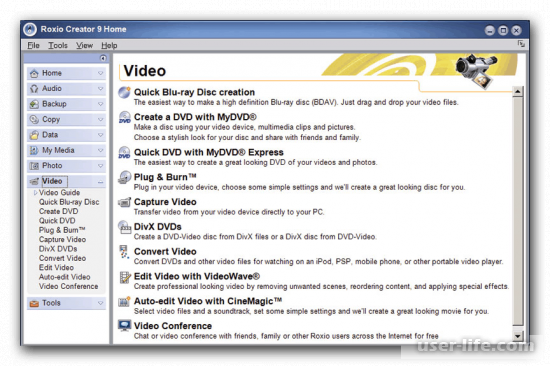
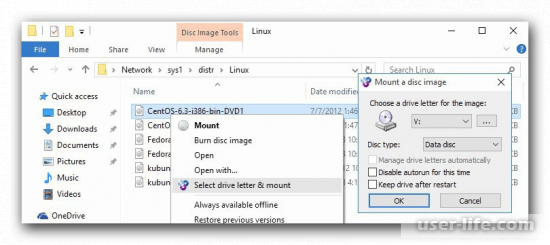
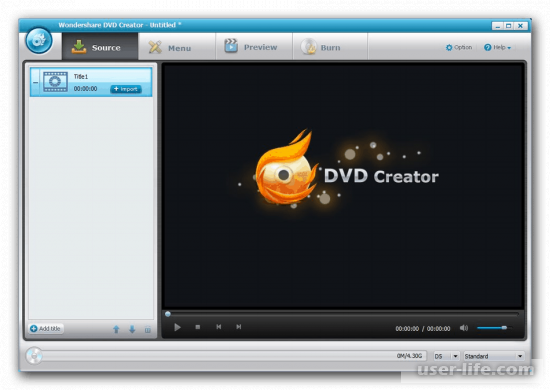
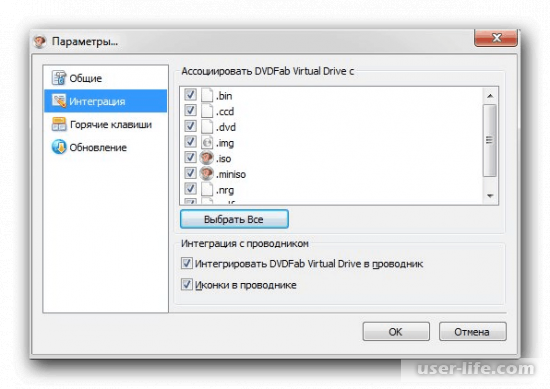
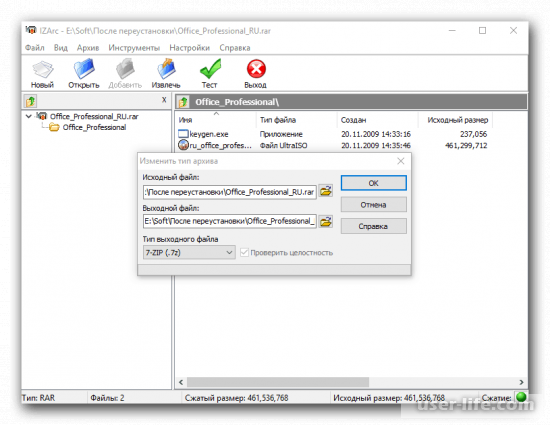




























Добавить комментарий!